पासवर्ड भूल गए? ये रहा क्रोम और फायरफॉक्स पर स्टोर किए गए पासवर्ड देखने का तरीका
नैना गुप्ता,
अपडेटेड: 6 मई 2016 15:07 IST

विज्ञापन
अपने लैपटॉप या डेस्कटॉप पर ब्राउजर में काम करते समय हम अकसर अपने पासवर्ड स्टोर करने का विकल्प चुनते हैं। ब्राउजर में स्टोर हुए ये पासवर्ड इनक्रिप्टेड फॉर्म में स्टोर हो जाते हैं। कई बार बाद में हम अपने फेसबुक, ट्विटर या दूसरे काम के पासवर्ड भूल जाते हैं। लेकिन क्या आपको पता है कि आप पहले से ब्राउजर में स्टोर हुए पासवर्ड को किस तरह हिस्ट्री डिलीट होने के बाद भी रिट्रीव कर सकते हैं?
आज हम आपको गूगल क्रोम और फायरफॉक्स ब्राउजर पर स्टोर किए गए पासवर्ड को रिट्रीव करने का तरीका बताएंगे। ऑफिस में अब पासवर्ड को भूलने की स्थिति में आपको किसी आईटी इंजीनियर की जरूरत नहीं होगी बल्कि आप खुद अपने पासवर्ड ढ़ूंढ सकते हैं। इसेक अलावा गलती से स्टोर हो गए पासवर्ड डिलीट और उन्हें इंपोर्ट कर सकते हैं। अपने पासवर्ड को सुरक्षित रखने के लिए आपको सजग रहने की भी जरूरत है।
गूगल क्रोम
सबसे पहले बात गूगल क्रोम की। गूगल क्रोम में स्टोर किए गए अपने पासवर्ड को रिट्रीव करने के लिए सबसे पहले दायें कोने में मैन्यू पर क्लिक कर टैब को खोलें। उसके बाद सेटिंग में जाएं। सेटिंग में जाने के बाद सबसे नीचे नीले अक्षरों में एडवांस्ड सेटिंग पर क्लिक करें। एडवांस्ड सेटिंग पर क्लिक करने के बाद पासवर्ड एंड फॉर्म्स में जाकर मैनेज पासवर्ड पर क्लिक करें।
मैनेज पासवर्ड पर क्लिक करने के बाद एक पासवर्ड लिस्ट आपके सामने खुलकर सामने आ जाएगी। इस लिस्ट में उन सभी यूआरएल, यूजरनेम और पासवर्ड दिखेंगे जो आपने कभी स्टोर करने के लिए चुने थे। स्टोर किए गए पासवर्ड हिडन यानी बुलेट फॉर्म में दिेखेंगे। अपना पासवर्ड देखने के लिए आपको बुलेट फॉर्म में दिए पासवर्ड में 'शो' पर क्लिक करना होगा। शो पर क्लिक करते ही आप अपना मनचाहा पासवर्ड देख सकते हैं।
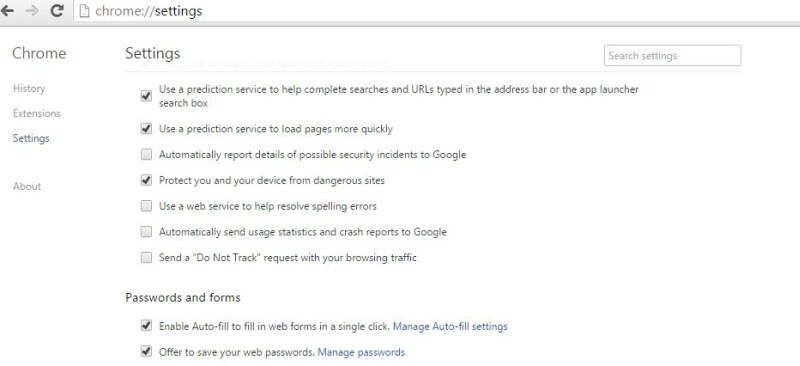
इसके साथ ही अगर आपको लगता है कि आपने पासवर्ड को गलती से स्टोर कर दिया था और आप इसे डिलीट करना चाहते हैं। आप 'बुलेट पासवर्ड' के पास ब्लिंक कर रहे क्रॉस के निशान पर क्लिक कर अपने स्टोर किए पासवर्ड और यूजरनेम को डिलीट कर सकते हैं। इसके अलावा आपको पासवर्ड इंपोर्ट करने का विकल्प भी मिलेगा।
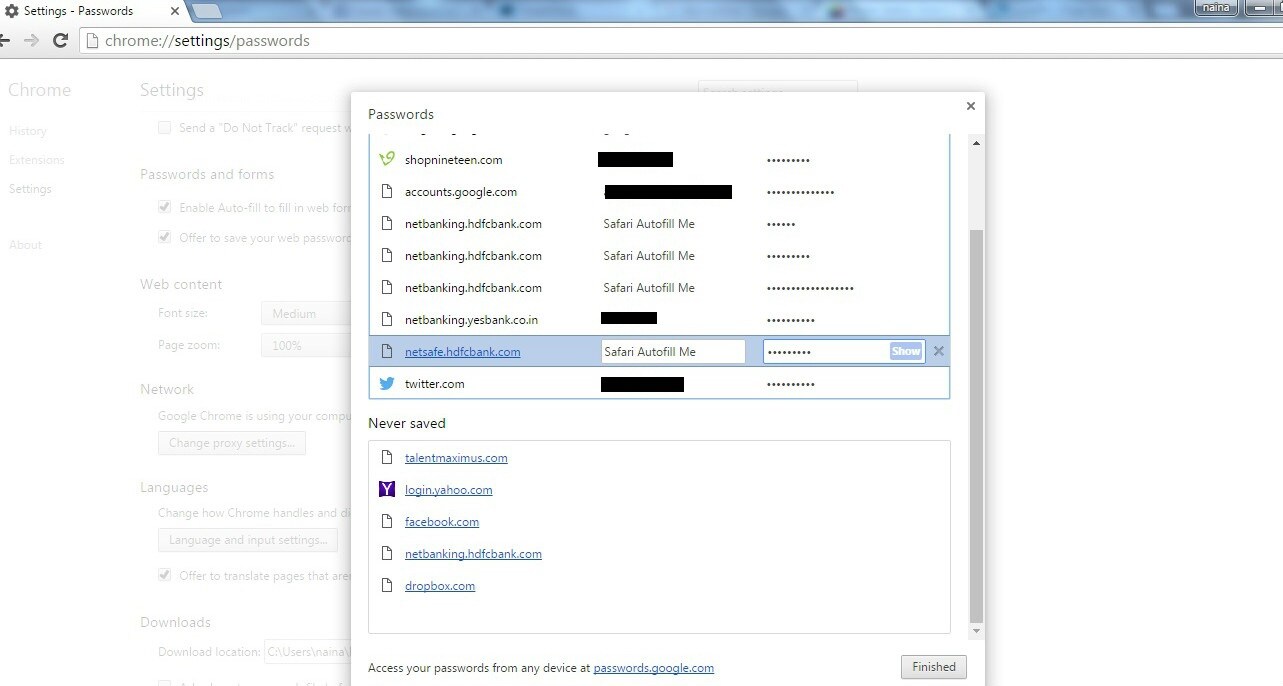
मोज़िला फायरफॉक्स ब्राउजर
फायरफॉक्स में स्टोर किए गए पासवर्ड को रिट्रीव करना बेहद आसान है। फायरफॉक्स ब्राउजर में भी आपको सबसे पहले दायें कोने में मेन्यू पर जाकर ऑप्शन पर क्लिक करना होगा।
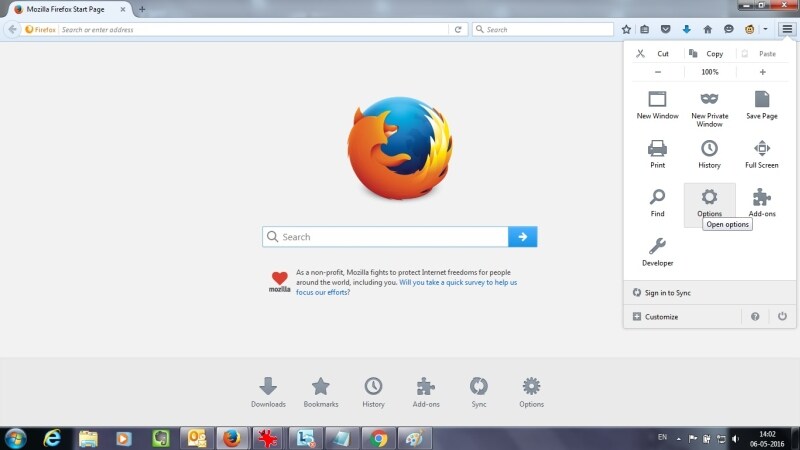
ऑप्शन पर क्लिक करते ही आपके सामने जनरल, सर्च, कंटेट, एप्लिकेशन, प्रइवेसी, सिक्योरिटी, सिंक और एडवांस्ड जैसे विकल्प होंगे। आपको सिक्योरिटी जाकर क्लिक कर सेव्ड लॉगिन पर क्लिक करना होगी।
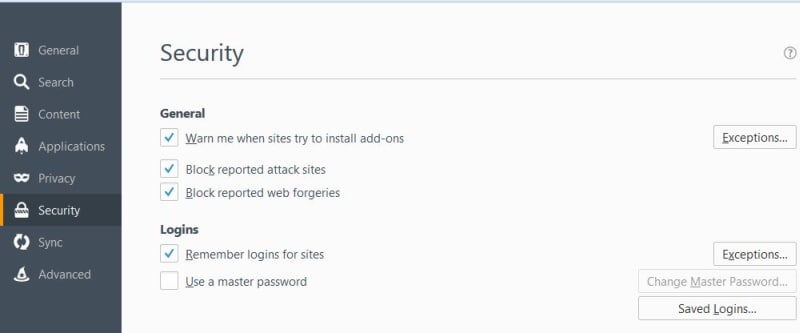
सेव्ड लॉगिन के इस विकल्प पर क्लिक कर आपके सामने स्टोर किए गए यूजरनेम और साइट के साथ एक लिस्ट खुलकर सामने आ जाएगी। इस लिस्ट में पिछली बार अपडेटेड और इस्तेमाल का समय व तारीख भी आप देख सकते हैं। 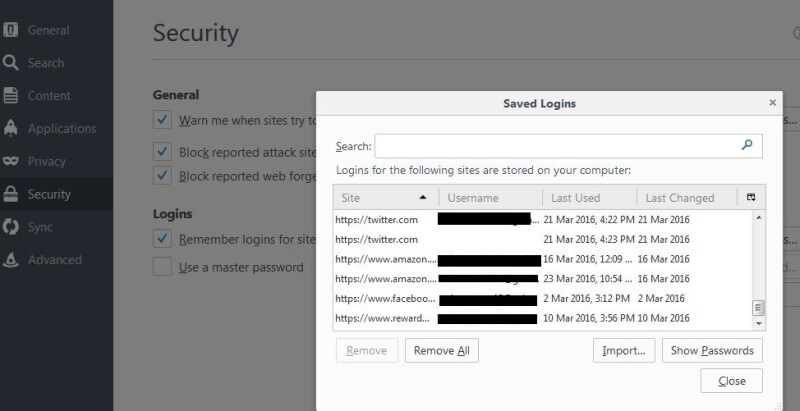
जैसे ही आप नीचे दिए गए शो पासवर्ड पर क्लिक करेंगे। ब्राउजर आपसे एक बार फिर पुष्टि करेगा कि क्या आप वाकई पासवर्ड शो करना चाहते हैं। 'येस' के विकल्प पर क्लिक करते ही आपको उसी लिस्ट में पासवर्ड का टैब भी दिखने लगेगा।
पासवर्ड देखने के बाद अगर आप दोबारा उन्हें छिपाना चाहते हैं तो हाइड पासवर्ड पर क्लिक कर सकते हैं। इसके साथ ही किसी एक यूजरनेम को सिलेक्ट कर उसे रिमूव कर सकते हैं। या फिर नीचे दिए 'रिमूव ऑल' पर क्लिक कर सभी पासवर्ड को एक साथ डिलीट कर सकते हैं। फायरफॉक्स में भी क्रोम की तरह ही पासवर्ड इंपोर्ट किए जा सकते हैँ।
आज हम आपको गूगल क्रोम और फायरफॉक्स ब्राउजर पर स्टोर किए गए पासवर्ड को रिट्रीव करने का तरीका बताएंगे। ऑफिस में अब पासवर्ड को भूलने की स्थिति में आपको किसी आईटी इंजीनियर की जरूरत नहीं होगी बल्कि आप खुद अपने पासवर्ड ढ़ूंढ सकते हैं। इसेक अलावा गलती से स्टोर हो गए पासवर्ड डिलीट और उन्हें इंपोर्ट कर सकते हैं। अपने पासवर्ड को सुरक्षित रखने के लिए आपको सजग रहने की भी जरूरत है।
गूगल क्रोम
सबसे पहले बात गूगल क्रोम की। गूगल क्रोम में स्टोर किए गए अपने पासवर्ड को रिट्रीव करने के लिए सबसे पहले दायें कोने में मैन्यू पर क्लिक कर टैब को खोलें। उसके बाद सेटिंग में जाएं। सेटिंग में जाने के बाद सबसे नीचे नीले अक्षरों में एडवांस्ड सेटिंग पर क्लिक करें। एडवांस्ड सेटिंग पर क्लिक करने के बाद पासवर्ड एंड फॉर्म्स में जाकर मैनेज पासवर्ड पर क्लिक करें।
मैनेज पासवर्ड पर क्लिक करने के बाद एक पासवर्ड लिस्ट आपके सामने खुलकर सामने आ जाएगी। इस लिस्ट में उन सभी यूआरएल, यूजरनेम और पासवर्ड दिखेंगे जो आपने कभी स्टोर करने के लिए चुने थे। स्टोर किए गए पासवर्ड हिडन यानी बुलेट फॉर्म में दिेखेंगे। अपना पासवर्ड देखने के लिए आपको बुलेट फॉर्म में दिए पासवर्ड में 'शो' पर क्लिक करना होगा। शो पर क्लिक करते ही आप अपना मनचाहा पासवर्ड देख सकते हैं।
इसके साथ ही अगर आपको लगता है कि आपने पासवर्ड को गलती से स्टोर कर दिया था और आप इसे डिलीट करना चाहते हैं। आप 'बुलेट पासवर्ड' के पास ब्लिंक कर रहे क्रॉस के निशान पर क्लिक कर अपने स्टोर किए पासवर्ड और यूजरनेम को डिलीट कर सकते हैं। इसके अलावा आपको पासवर्ड इंपोर्ट करने का विकल्प भी मिलेगा।
मोज़िला फायरफॉक्स ब्राउजर
फायरफॉक्स में स्टोर किए गए पासवर्ड को रिट्रीव करना बेहद आसान है। फायरफॉक्स ब्राउजर में भी आपको सबसे पहले दायें कोने में मेन्यू पर जाकर ऑप्शन पर क्लिक करना होगा।
ऑप्शन पर क्लिक करते ही आपके सामने जनरल, सर्च, कंटेट, एप्लिकेशन, प्रइवेसी, सिक्योरिटी, सिंक और एडवांस्ड जैसे विकल्प होंगे। आपको सिक्योरिटी जाकर क्लिक कर सेव्ड लॉगिन पर क्लिक करना होगी।
सेव्ड लॉगिन के इस विकल्प पर क्लिक कर आपके सामने स्टोर किए गए यूजरनेम और साइट के साथ एक लिस्ट खुलकर सामने आ जाएगी। इस लिस्ट में पिछली बार अपडेटेड और इस्तेमाल का समय व तारीख भी आप देख सकते हैं।
जैसे ही आप नीचे दिए गए शो पासवर्ड पर क्लिक करेंगे। ब्राउजर आपसे एक बार फिर पुष्टि करेगा कि क्या आप वाकई पासवर्ड शो करना चाहते हैं। 'येस' के विकल्प पर क्लिक करते ही आपको उसी लिस्ट में पासवर्ड का टैब भी दिखने लगेगा।
पासवर्ड देखने के बाद अगर आप दोबारा उन्हें छिपाना चाहते हैं तो हाइड पासवर्ड पर क्लिक कर सकते हैं। इसके साथ ही किसी एक यूजरनेम को सिलेक्ट कर उसे रिमूव कर सकते हैं। या फिर नीचे दिए 'रिमूव ऑल' पर क्लिक कर सभी पासवर्ड को एक साथ डिलीट कर सकते हैं। फायरफॉक्स में भी क्रोम की तरह ही पासवर्ड इंपोर्ट किए जा सकते हैँ।
Comments
लेटेस्ट टेक न्यूज़, स्मार्टफोन रिव्यू और लोकप्रिय मोबाइल पर मिलने वाले एक्सक्लूसिव ऑफर के लिए गैजेट्स 360 एंड्रॉयड ऐप डाउनलोड करें और हमें गूगल समाचार पर फॉलो करें।
कंज्यूमर इलेक्ट्रॉनिक्स शो की लेटेस्ट खबरें hindi.gadgets 360 पर और हमारे CES 2026 पेज पर देखें
संबंधित ख़बरें
-
बैंक बैलेंस खत्म? क्रेडिट कार्ड से ऐसे करें UPI पेमेंट
Written by नितेश पपनोई, 22 दिसंबर 2025इंटरनेट -
घर में बेकार पड़ा है पुराना फोन? चंद स्टेप्स में उसे बनाएं सिक्योरिटी कैमरा, देखें फुल गाइड
Written by नितेश पपनोई, 18 दिसंबर 2025इंटरनेट -
Offline UPI Payment: बिना इंटरनेट भी होगी UPI पेमेंट, यहां देखें फुल गाइड
Written by नितेश पपनोई, 25 नवंबर 2025इंटरनेट -
फिल्टर बदलने से लेकर सही प्लेसमेंट तक, इन 8 टिप्स से बढ़ जाएगी Air Purifier की क्वालिटी और लाइफ
Written by नितेश पपनोई, 6 नवंबर 2025इंटरनेट -
बिजली बचाने वाला और जल्दी गर्म पानी देने वाला, परफेक्ट Geyser कैसे चुनें? यहां जानें
Written by नितेश पपनोई, 3 नवंबर 2025इंटरनेट
विज्ञापन
बेस्ट मोबाइल फोन्स
- 5G मोबाइल फोन्स
- बेस्ट मोबाइल फोन्स
- 10000 रुपये में बेस्ट मोबाइल फोन्स
- 12000 रुपये में बेस्ट मोबाइल फोन्स
- 15000 रुपये में बेस्ट मोबाइल फोन्स
- 20000 रुपये में बेस्ट मोबाइल फोन्स
- 25000 रुपये में बेस्ट मोबाइल फोन्स
- 30000 रुपये में बेस्ट मोबाइल फोन्स
- 35000 रुपये में बेस्ट मोबाइल फोन्स
- 40000 रुपये में बेस्ट मोबाइल फोन्स
विज्ञापन
Popular on Gadgets
- Samsung Galaxy Unpacked 2025
- ChatGPT
- Redmi Note 14 Pro+
- iPhone 16
- Apple Vision Pro
- Oneplus 12
- OnePlus Nord CE 3 Lite 5G
- iPhone 13
- Xiaomi 14 Pro
- Oppo Find N3
- Tecno Spark Go (2023)
- Realme V30
- Best Phones Under 25000
- Samsung Galaxy S24 Series
- Cryptocurrency
- iQoo 12
- Samsung Galaxy S24 Ultra
- Giottus
- Samsung Galaxy Z Flip 5
- Apple 'Scary Fast'
- Housefull 5
- GoPro Hero 12 Black Review
- Invincible Season 2
- JioGlass
- HD Ready TV
- Laptop Under 50000
- Smartwatch Under 10000
Trending Gadgets and Topics
- OnePlus Turbo 6V
- OnePlus Turbo 6
- Itel Zeno 20 Max
- OPPO Reno 15 Pro Mini 5G
- Poco M8 Pro 5G
- Motorola Signature
- Vivo Y50e 5G
- Vivo Y50s 5G
- Lenovo Yoga Slim 7x (2025)
- Lenovo Yoga Slim 7a
- Realme Pad 3
- OPPO Pad Air 5
- Xiaomi Watch 5
- Huawei Watch 10th Anniversary Edition
- Acerpure Nitro Z Series 100-inch QLED TV
- Samsung 43 Inch LED Ultra HD (4K) Smart TV (UA43UE81AFULXL)
- Asus ROG Ally
- Nintendo Switch Lite
- Haier 1.6 Ton 5 Star Inverter Split AC (HSU19G-MZAID5BN-INV)
- Haier 1.6 Ton 5 Star Inverter Split AC (HSU19G-MZAIM5BN-INV)
#ट्रेंडिंग टेक न्यूज़
#ताज़ा ख़बरें
© Copyright Red Pixels Ventures Limited 2026. All rights reserved.













